

|
|
| 『図表スタイルギャラリー』を使うと、あらかじめ定義されてあるいくつかのパターンから選択するだけで、見た目を簡単に変更することができます。 | ||
| 1. 図表が選択状態になっていることを確認し、『図表スタイルギャラリー』 |
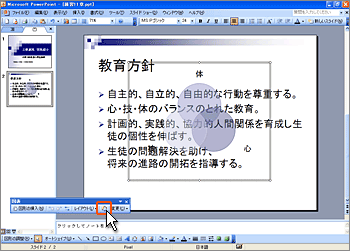 |
|
| 2. 『図表スタイルギャラリー』ダイアログボックスが表示されます。 |
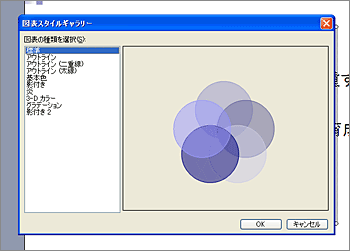 |
|
| 3. 希望する図表の種類をクリックし、『OK』ボタンをクリックします。 今回は『炎』を選択します。 |
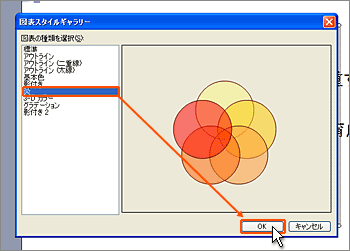 |
|
図表に指定したスタイルが適用されました。
|
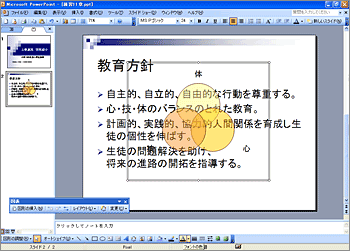 |
|
| 最後に、適切なサイズに変更し、テキストとのバランスを考えて配置します。 4. 図表が選択状態になっていることを確認し、四隅のハンドルをドラッグしながら希望する大きさのところでマウスのボタンを離します。 |
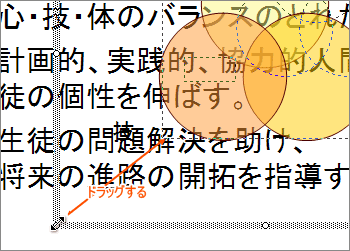 |
|
| 図表が縮小されました。 |
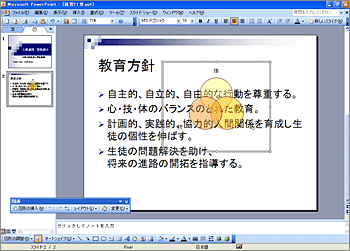 |
|
| 5. 図表が選択状態になっていることを確認し、図表の枠線上 |
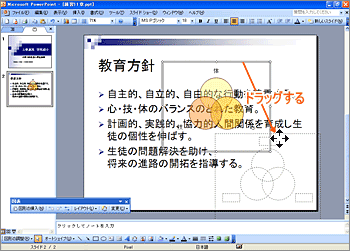 |
|
| 図表が移動します。 バランスよく配置されたでしょうか? |
 |
|